L’errore 183 è un errore abbastanza generico che potrebbe indicare problemi diversi, dalle autorizzazioni a un controllo virus aggressivo a un’impostazione in Windows che impedisce l’installazione.
Quando si verifica l’errore 183 in Adobe Photoshop, può essere frustrante e impedire l’utilizzo del software. Fortunatamente, ci sono diverse soluzioni che è possibile provare per risolvere questo problema.
- Verifica le autorizzazioni del file:
- Disattiva il controllo virus: Alcuni programmi antivirus possono interferire con l’installazione o l’esecuzione di determinati software. Prova a disattivare temporaneamente il programma antivirus e verifica se l’errore persiste.
- Aggiorna Adobe Photoshop: Verifica se è disponibile un aggiornamento per Adobe Photoshop. Le nuove versioni del software spesso includono correzioni per bug e errori comuni.
- Ripara o reinstalla Adobe Photoshop: Se il problema persiste, prova a riparare o reinstallare Adobe Photoshop. Questo può risolvere eventuali problemi di installazione o file danneggiati.
Se volete continuare a leggere questo post su "[page_title]" cliccate sul pulsante "Mostra tutti" e potrete leggere il resto del contenuto gratuitamente. ebstomasborba.pt è un sito specializzato in Tecnologia, Notizie, Giochi e molti altri argomenti che potrebbero interessarvi. Se desiderate leggere altre informazioni simili a [page_title], continuate a navigare sul web e iscrivetevi alle notifiche del blog per non perdere le ultime novità.
Assicurati di avere i permessi di accesso necessari per il file o la cartella in cui si sta tentando di salvare o aprire un file. Controlla anche che l’account utente utilizzato abbia i privilegi di amministratore.
Se non riesci a risolvere l’errore 183 utilizzando le soluzioni sopra indicate, potrebbe essere necessario contattare il supporto tecnico di Adobe per ulteriori assistenza.
Come risolvere l’errore 183 di Photoshop su Creative Cloud
L’errore 183 di Photoshop su Creative Cloud si verifica quando il software non riesce a completare l’installazione o l’aggiornamento correttamente. Per risolvere questo problema, puoi seguire i seguenti passaggi:
- Disinstalla completamente Photoshop dal tuo computer.
- Riavvia il computer per assicurarti che tutti i file di Photoshop siano stati rimossi correttamente.
- Scarica l’ultima versione di Creative Cloud dal sito ufficiale di Adobe.
- Installare nuovamente Photoshop utilizzando l’installer di Creative Cloud.
- Segui le istruzioni durante l’installazione e assicurati di completare tutti i passaggi.
- Riavvia il computer dopo l’installazione.
- Apri Photoshop e verifica se l’errore 183 si è risolto.
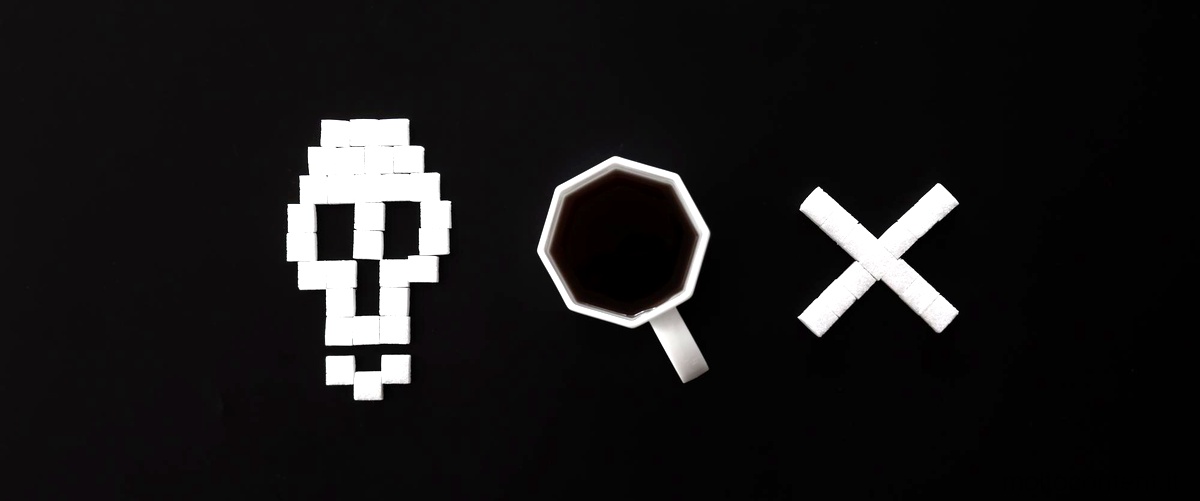
Error code 183 in Photoshop: come risolverlo facilmente
L’errore di codice 183 in Photoshop si riferisce a un problema durante l’installazione o l’aggiornamento del software. Per risolvere questo problema, segui questi semplici passaggi:
- Disinstalla completamente Photoshop dal tuo computer.
- Riavvia il computer per assicurarti che tutti i file di Photoshop siano stati rimossi correttamente.
- Scarica l’ultima versione di Photoshop dal sito ufficiale di Adobe.
- Installare nuovamente Photoshop utilizzando l’installer scaricato.
- Segui le istruzioni durante l’installazione e assicurati di completare tutti i passaggi.
- Riavvia il computer dopo l’installazione.
- Apri Photoshop e verifica se l’errore di codice 183 si è risolto.

Risoluzione dell’errore 183 di Adobe Photoshop: guida passo passo
Per risolvere l’errore 183 di Adobe Photoshop, puoi seguire questa guida passo passo:
- Disinstalla completamente Adobe Photoshop dal tuo computer.
- Riavvia il computer per assicurarti che tutti i file di Photoshop siano stati rimossi correttamente.
- Apri il browser e visita il sito ufficiale di Adobe.
- Cerca la versione più recente di Adobe Photoshop e scaricala sul tuo computer.
- Una volta completato il download, apri il file di installazione di Photoshop.
- Segui le istruzioni durante l’installazione e assicurati di completare tutti i passaggi.
- Riavvia il computer dopo l’installazione.
- Avvia Adobe Photoshop e verifica se l’errore 183 si è risolto.

Soluzione all’errore di installazione 183 di Adobe: come procedere
Quando si verifica l’errore di installazione 183 di Adobe, puoi seguire questi passaggi per risolverlo:
- Disinstalla completamente Adobe Photoshop dal tuo computer.
- Riavvia il computer per assicurarti che tutti i file di Photoshop siano stati rimossi correttamente.
- Visita il sito ufficiale di Adobe e scarica l’ultima versione di Adobe Photoshop.
- Apri il file di installazione e segui le istruzioni per completare l’installazione.
- Riavvia il computer dopo l’installazione.
- Apri Adobe Photoshop e verifica se l’errore di installazione 183 si è risolto.
Come superare l’errore 183 di Adobe Creative Cloud in pochi semplici passaggi
Se stai riscontrando l’errore 183 di Adobe Creative Cloud, segui questi semplici passaggi per risolverlo:
- Disinstalla completamente Adobe Creative Cloud dal tuo computer.
- Riavvia il computer per assicurarti che tutti i file di Creative Cloud siano stati rimossi correttamente.
- Visita il sito ufficiale di Adobe e scarica l’ultima versione di Adobe Creative Cloud.
- Apri il file di installazione e segui le istruzioni per completare l’installazione.
- Riavvia il computer dopo l’installazione.
- Avvia Adobe Creative Cloud e verifica se l’errore 183 si è risolto.








